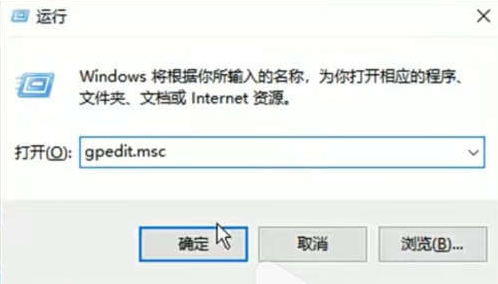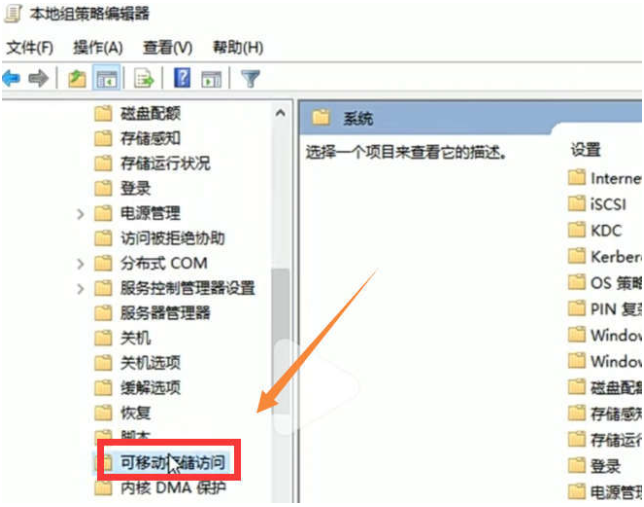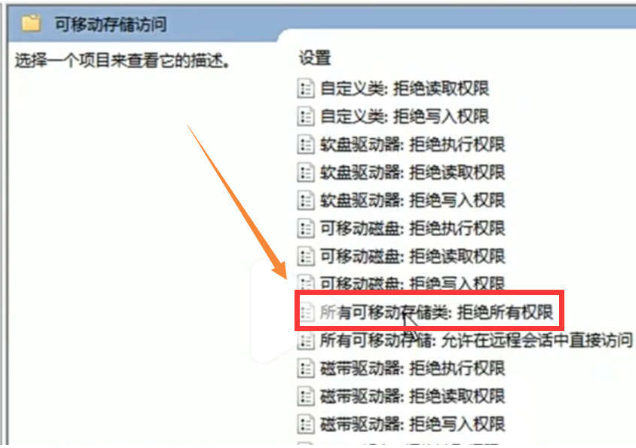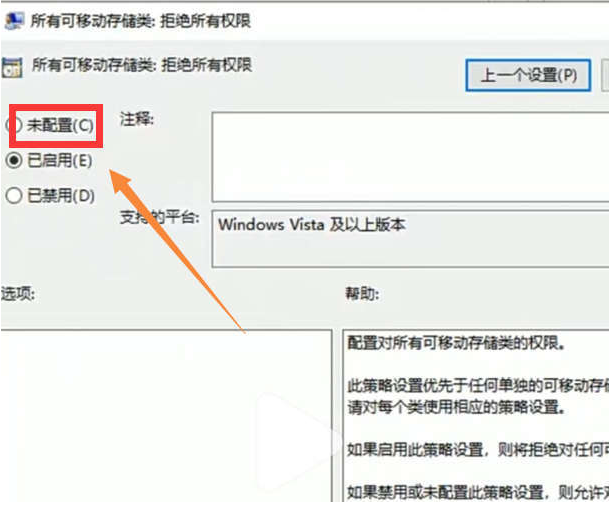windows无法访问u盘怎么办?u盘是现在很多用户必备的移动存储介质,在使用u盘时,有的用户遇到了U盘无法访问的问题,无法打开U盘,那u盘拒绝访问怎么办?下面与大家分享一下u盘无法访问怎么解决的教程吧。
工具/原料
系统版本:windows10系统
品牌型号:外星人m15 R7
方法
1、按下快捷键win+R打开运行框,输入 gpedit.msc后点击确定,打开本地组策略编辑器。
2、依次打开“计算机配置”→“管理模板”→“系统”→“可移动存储访问”。
3、在右侧列表中找到“所有可移动存储类:拒绝所有权限”,双击打开编辑页面。
4、在页面上勾选“未配置”或“已禁用”,然后点击确定保存,即可解决u盘拒绝访问的问题。
总结
1、打开运行框输入命令进入本地组策略编辑器;
2、找到“可移动存储访问”,双击打开“所有可移动存储类:拒绝所有权限”编辑界面;
3、勾选“未配置”或“已禁用”,保存。


 时间 2022-12-15 11:06:29
时间 2022-12-15 11:06:29 作者 admin
作者 admin 来源
来源